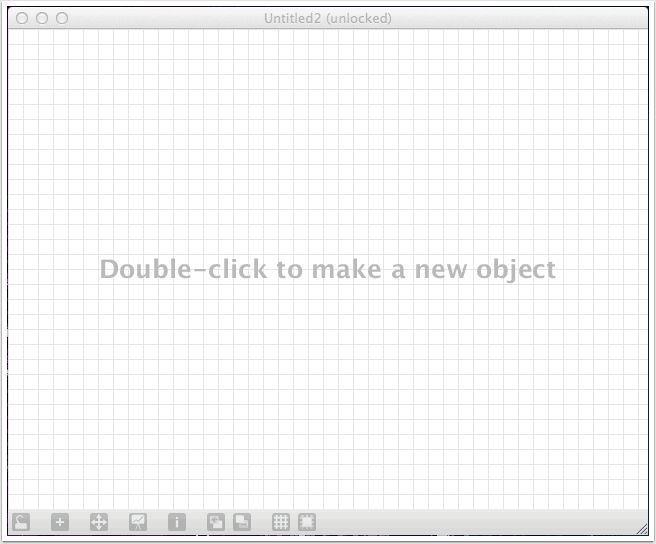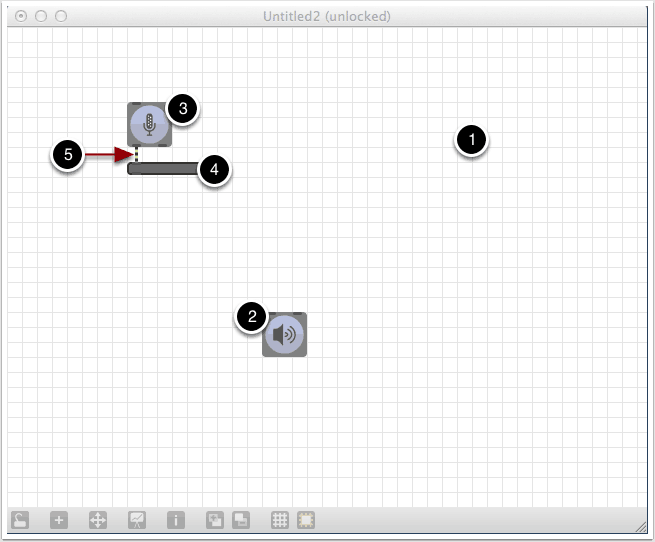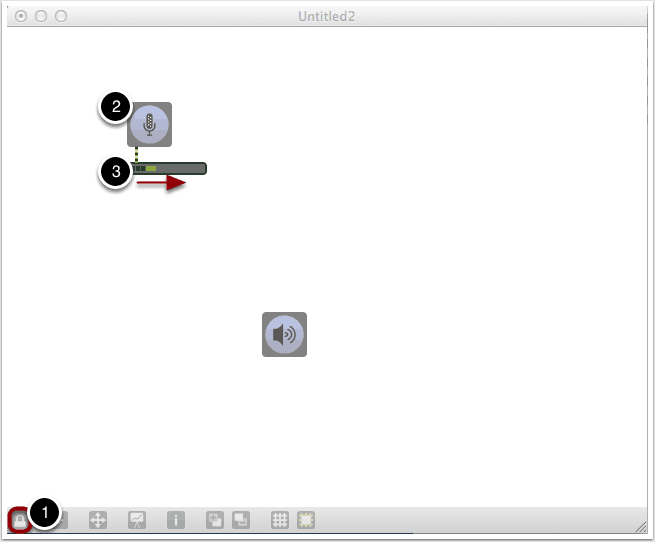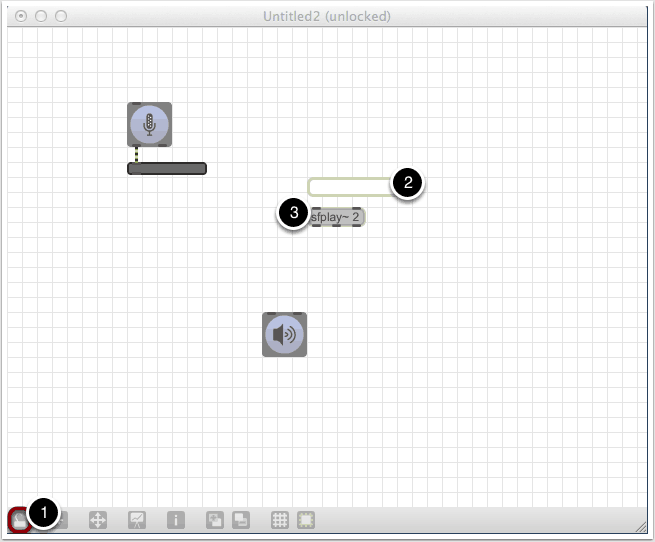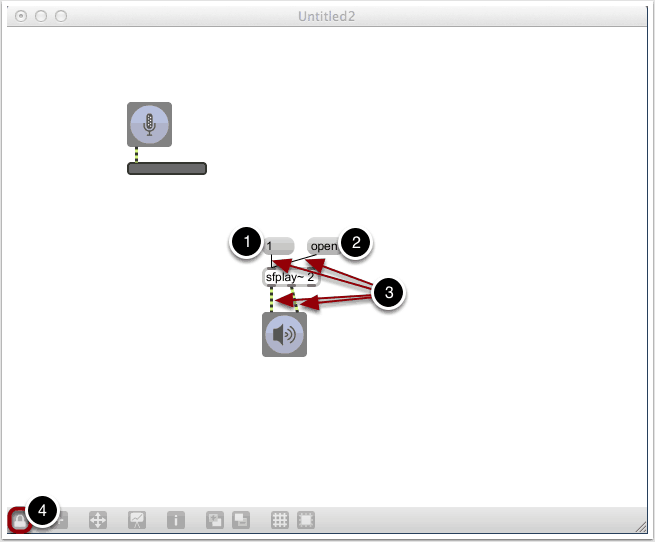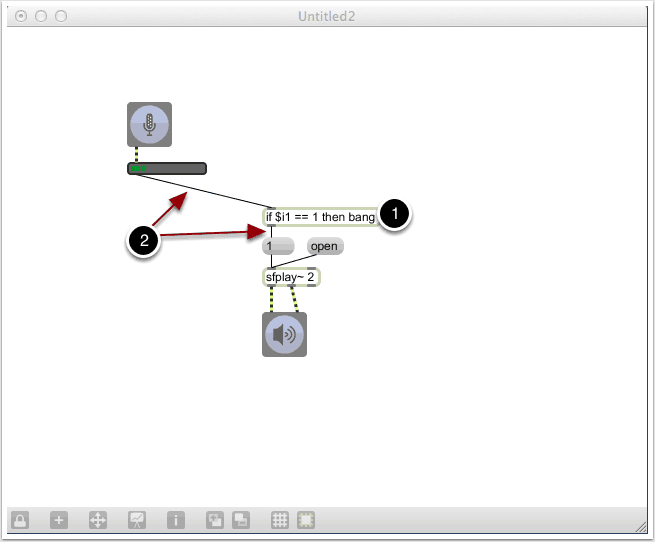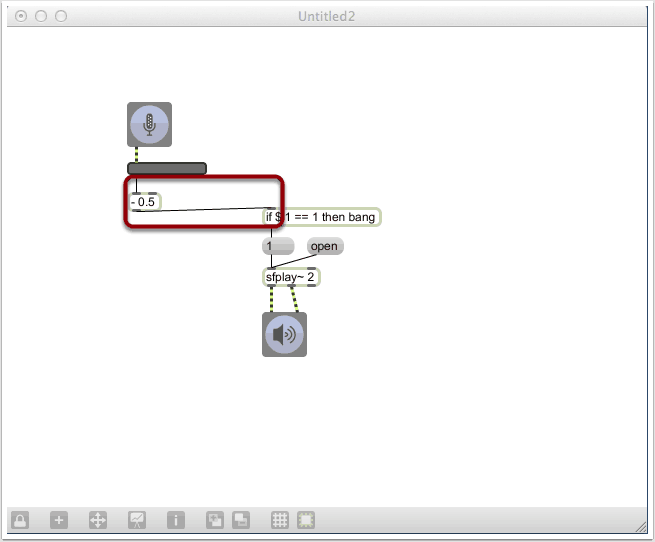Ziel

In diesem Tutorial wollen wir die symbolische Programmiersprache Max/MSP verwenden, um beliebige Klänge durch Händeklatschen oder andere akustische Befehle zu triggern. Diese Methode kann beispielsweise für Live-Performances nützlich sein oder verwendet werden, um bei einem Date einen bleibenden Eindruck zu hinterlassen, indem ein bestimmter Song abgespielt wird. Voraussetzung für dieses Tutorial ist ein korrekt angeschlossenes Mikrofon.
1. Max/MSP öffnen und neuen Patch erstellen
Wir öffnen Max/MSP und erstellen über “File” -> “New” einen neuen Patch.
2. Audio-Objekte erzeugen
Durch einen Doppelklick auf die große, weiße Fläche können wir auf eine Liste mit Tools zugreifen und verschiedene Objekte erzeugen (1).
Wir erzeugen zunächst einen Output, indem wir in der Rubrik “Audio” aus der Tools-Liste das Lautsprechersymbol auswählen (2).
Als nächstes wählen wir das Mikrofonsymbol aus – ebenfalls aus der Rubrik “Audio” (3).
Außerdem erzeugen wir ein Metering-Tool (4).
Mit gedrückter Maustaste auf den virtuellen Output verbinden wir das Mikrofon und die Metering-Anzeige entsprechend der Abbildung. Einer der beiden Kanäle genügt für unsere Zwecke (5).
Die Objekte können wir mit gedrückter Maustaste nach Belieben verschieben.
3. Mikrofon testen
Um zu testen, ob das Mikrofon funktioniert, klicken wir zunächst auf das Schlüssel-Symbol, um in den Locked- bzw. Performance-Modus zu gelangen (1).
Mit einem Mausklick aktivieren (bzw. deaktivieren) wir das Mikrofon. Dunkel bedeutet an, hell bedeutet aus (2).
Wir Pfeifen oder Schnipsen mit den Fingern unmittelbar vor dem Mikrofon, woraufhin der Pegel in dem Metering-Tool ausschlagen sollte. Da wir das Mikrofon noch nicht mit dem Output verbunden haben, ist allerdings noch nichts zu hören (3).
Ist kein Ausschlag des Pegels zu sehen, sollten wir die Verbindungen des Mikrofons und die DSP-Settings von Max/MSP überprüfen.
4. Soundfile-Play-Objekt
Durch einen weiteren Mausklick auf das Schloss-Symbol wechseln wir zurück zum Edit-Modus (1).
Wir wählen “object” aus der Rubrik “All” aus (das erste Symbol oben links in der Tools-Liste). Es sollte danach ein leeres Kästchen in unserem Patch-Fenster zu sehen sein (2).
Durch einen Doppelklick in eine der beiden leeren Boxen können wir Befehle eingeben und ein konkretes Objekt definieren. Für das neu erstellte Objekt geben wir den Befehl “sfplay~ 2” ein (3).
5. Audiofile einbinden
Wir definieren zwei Objekte “message” aus der Rubrik “All” und tragen die Befehle “1” (1) und “open” (2) ein.
Anschließend stellen wir Verbindungen zwischen den neu erstellten Objekten entsprechend der Abbildung her (3).
Erneut wechseln wir zum Performance-Modus (4).
Klicken wir nun auf das neu erstellte Message-Objekt “open”, sollte sich ein neues Fenstern öffnen mit der Möglichkeit, eine Audiofile auszuwählen. Mp3-Files werden nicht unterstützt! Durch einen Klick auf das Message-Objekt “1” können wir die ausgewählte File anschließend abspielen. Der Lautsprecher muss hierzu aktiviert sein (= dunkelgrau). Wenn nicht zu hören ist, sollten erneut die DSP-Einstellungen von Max/MSP überprüft und sichergestellt werden, dass die richtigen Input- und Output-Routings vorgenommen wurden.
6. If-Schleife
Wir wechseln zum Editing-Modus, erstellen ein weiteres Objekt und definieren eine sog. If-Schleife. Mit einem Doppelklick auf das zunächst noch leere Objekt geben wir den Befehl “if $i1 == 1 then bang” ein. Dies bedeutet soviel wie “Wenn die Input-Lautstärke den Wert 1 erreicht, Sende ein Signal ab”. Dies ist der entscheidende Baustein, der von nun an unsere Soundfile immer dann triggern wird, wenn das Eingangssignal laut genug ist (1).
Auch hier stellen wir die Verbindungen entsprechend der Abbildung her (2).
Sofern das Mikrofon und der Lautsprecher aktiviert sind, sollte unser Patch jetzt funktionieren.
7. Empfindlichkeit regulieren
Optional können wir die Empfindlichkeit anpassen, indem wir ein zusätzliches Objekt mit dem Befehl “- 0.5” erstellen und zwischen das Metering-Tool und die If-Schleife setzen.
Je größer der Zahlenwert in diesem Objekt, desto geringer ist die Empfindlichkeit, die zum Triggering der Soundfile führt. Der Wert 1 darf jedoch nicht überschritten werden. Bei einem Wert von – 0.7 muss beispielsweise schon recht kräftig in die Hände geklatscht werden, damit das Audiofile abgespielt wird; bei einem Wert von -0.1 genügt ein leiser Impuls.
Copyright 2015 – www.schoolofsound.ch